Jak przywołać Golema w Diablo 4

Jeśli grasz w „Diablo 4”, prawdopodobnie słyszałeś o fajnym sojuszniku, którego możesz zabrać do bitwy – Golemie. To imponująco wyglądające stworzenie może być
Czasami, co się dzieje, gdy próbujesz otworzyć program lub aplikację, taką jak Skype lub Game, w systemie pojawia się komunikat o błędzie „ Program nie może się uruchomić, ponieważ na komputerze brakuje pliku MSVCP140.dll ”. Główną przyczyną tego jest brak pliku MSVCP140.dll , który musi być obecny w systemie.
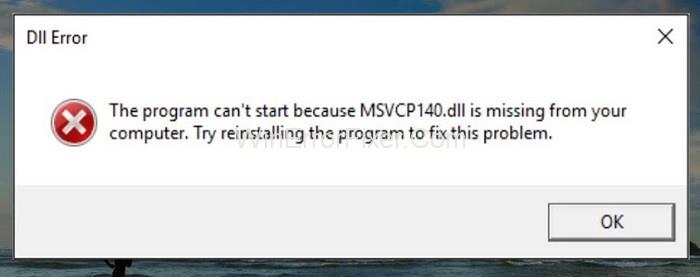
Plik MSVCP140.dll jest plikiem biblioteki wykonawczej i jest instalowany podczas instalacji pakietu Microsoft Visual Studio w systemie, a brak lub obecność uszkodzonego pliku może spowodować błąd MSVCP140.dll .
Zawartość
Jak naprawić błąd braku pliku MSVCP140.dll?
Wypróbuj poniższe rozwiązania, aby naprawić błąd braku MSVCP140.dll w systemie:
Rozwiązanie 1: Ponowna instalacja pakietu redystrybucyjnego Microsoft Visual C++
Pakiet Microsoft Visual C++ Redistributable zawiera plik MSVCP140.dll, czyli pakiet zawiera takie komponenty, których Windows potrzebuje do uruchomienia aplikacji C++. Ponadto podczas instalacji systemu Windows ten pakiet jest instalowany automatycznie. Tak więc plik MSVCP140.dll jest częścią pakietu, ale z pewnych powodów plik został uszkodzony.
Rozwiązaniem jest więc ponowne pobranie pakietu z oficjalnej strony Microsoft i zainstalowanie pakietu, aby wyeliminować błąd. Wykonaj poniższe kroki, aby pobrać pakiet z systemu Windows i zainstalować go:
Krok 1 : Kliknij link , a teraz wybierz język zgodnie z preferencjami i kliknij przycisk Pobierz .
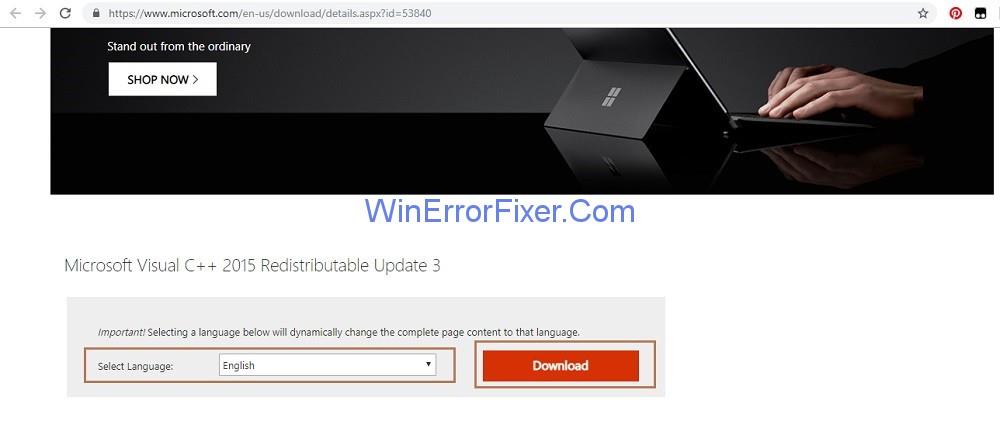
Krok 2 : Teraz musisz wybrać wersję pliku zgodnie z używaną wersją systemu Windows. Na przykład wybierz x64.exe dla wersji 64-bitowej i x86.exe dla 32-bitowej wersji systemu Windows. Jeśli chcesz poznać wersję systemu Windows, której używasz, wykonaj następujące czynności:
Krok 2.1: Wpisz Informacje o systemie w polu wyszukiwania.
Krok 2.2 : Kliknij Informacje o systemie . Pojawi się nowe okno z właściwościami systemu.
Krok 2.3 : Typ systemu pola wyświetli używaną wersję systemu Windows.
Krok 3: Następnie pobierz wersję pliku zgodnie z wersją systemu Windows i kliknij Dalej .
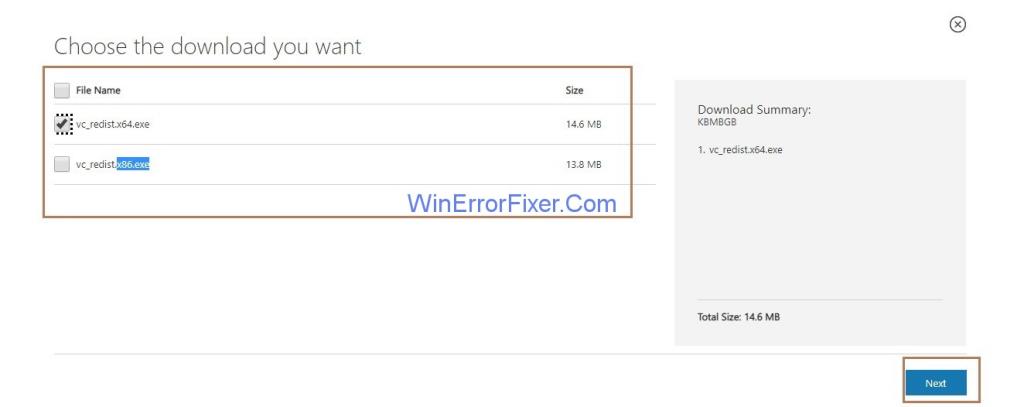
Krok 4 : Po pobraniu musisz dwukrotnie kliknąć plik i działać zgodnie z instrukcjami, aby zainstalować go w swoim systemie.
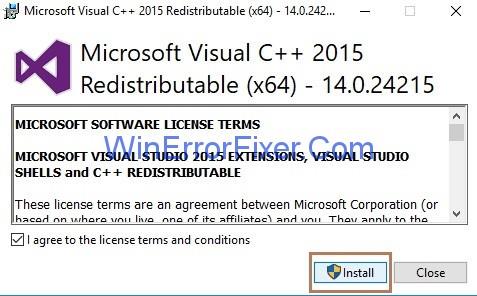
Krok 5 : Uruchom ponownie system.
Krok 6 : Ostatnim krokiem jest ponowne uruchomienie programu , który wyświetlał błąd.
Podobne błędy:
Rozwiązanie 2: Odinstaluj program powodujący problem i zainstaluj go ponownie
Czasami odinstalowanie programu, który powoduje błąd, i ponowne zainstalowanie go, może pomóc w rozwiązaniu problemu.
Kroki, które należy wykonać, aby to zrobić:
Krok 1 : Otwórz pole Uruchom , naciskając jednocześnie klawisze Windows i R.
Krok 2 : Wpisz appwiz.cpl w polu Uruchom i kliknij OK . Pojawi się nowe okno, pokazujące wszystkie programy zainstalowane w twoim systemie.
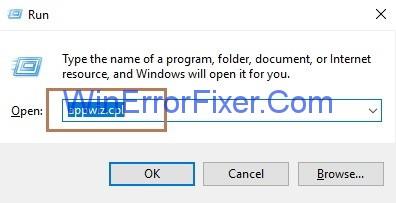
Krok 3 : Teraz musisz kliknąć prawym przyciskiem myszy program, który powoduje problem i wybrać opcję odinstalowania .
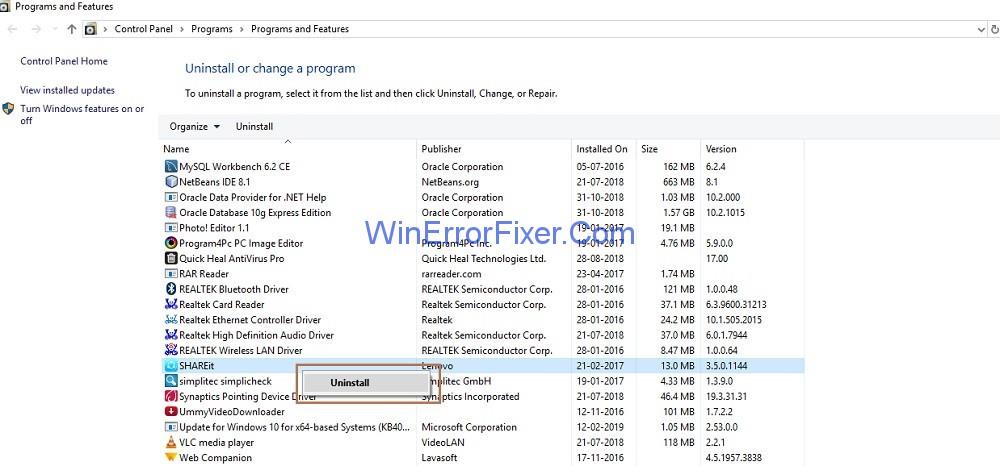
Krok 4 : Pojawi się wyskakujące okienko z prośbą o usunięcie programu, a następnie kliknij przycisk OK .
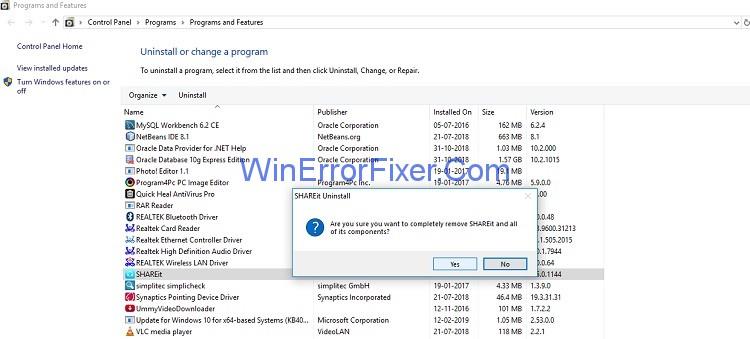
Krok 5 : Następnie uruchom ponownie system.
Krok 6: Ostatnim krokiem jest ponowne zainstalowanie programu i uruchomienie go.
Rozwiązanie 3: Skanowanie systemu
Czasami wirus w systemie uniemożliwia wykrycie pliku MSVCP140.dll , więc pojawia się błąd „Brak pliku MSVCP140.dll ”. Musisz wykonać skanowanie całego systemu. Proces jest bardzo czasochłonny, więc poczekaj na zakończenie procesu.
Wypróbuj również aplikację antywirusową, taką jak Avira, Panda zamiast Windows Defender . Jeśli zostanie wykryty jakiś problem, postępuj zgodnie z instrukcjami programu antywirusowego, aby go naprawić. Na koniec uruchom ponownie system i ponownie uruchom program.
Rozwiązanie 4: Kopiowanie pliku z innego systemu
Kopiowanie pliku z jednego systemu do drugiego, który powoduje błąd, również pomaga rozwiązać problem. Możesz skopiować plik z jednego systemu na zewnętrzne urządzenie magazynujące i wkleić go w innym systemie.
Krok 1 : Poszukaj systemu, który działa w tym samym systemie operacyjnym, co Twój. Wersje ( Windows 10/8.1/7) obu systemów i architektury (64-bitowa lub 32-bitowa) obu systemów powinny być takie same.
Krok 2 : Naciśnij klawisz Windows i E razem z klawiatury, aby otworzyć Eksplorator plików. Następnie przejdź na dysk C , a następnie otwórz folder Windows i przejdź do folderu System32 , czyli przejdź do C:\Windows\System32 i skopiuj plik msvcp140.dll .
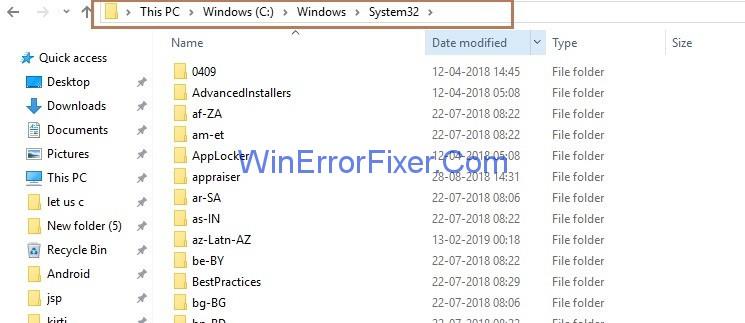
Krok 3 : W końcu musisz wkleić ten sam plik do lokalizacji „ C:\Windows\System32” w swoim systemie.
Krok 4 : Uruchom program ponownie. Twój problem zostanie rozwiązany.
Podobne posty:
Wniosek
Więc wypróbuj powyższe proste rozwiązania jeden po drugim, aby naprawić błąd braku MSVCP140.dll i poszukaj tego, który działa najlepiej dla Ciebie.
Jeśli grasz w „Diablo 4”, prawdopodobnie słyszałeś o fajnym sojuszniku, którego możesz zabrać do bitwy – Golemie. To imponująco wyglądające stworzenie może być
Microsoft wprowadza do systemu Windows 10 obsługę gestów trzema palcami, co umożliwi użytkownikom minimalizowanie i przywracanie okien, przeglądanie wielu pulpitów i
Wielkie wydarzenie prasowe firmy Microsoft, które odbyło się dziś w Nowym Jorku, ujawniło mnóstwo nowego sprzętu, w tym pierwszy laptop, Microsoft Surface Book. Powierzchnia Microsoftu
Jeśli często musisz mieć jednocześnie otwartych wiele okien, prawdopodobnie szukasz sposobu na uproszczenie przeskakiwania między nimi. Utrzymanie okna
Amazon sprzedaje miliony produktów, więc to naturalne, że czasami możesz doświadczyć rozczarowania zakupem. Dlatego możesz chcieć zwrócić część
Visual Studio Code (VS Code) okazuje się świetną alternatywą dla większych, bardziej złożonych edytorów kodu dla osób rozpoczynających przygodę z kodowaniem. Dla twórców stron internetowych,
Pliki .MOV, rodzaj formatu wideo opracowanego przez firmę Apple, są wysoko cenione ze względu na wysoką jakość obrazu i dźwięku. Jak dobrze, że profesjonalnie
Dobra ilość pamięci RAM wideo jest kluczowa dla każdej wymagającej wizualnie gry lub zadania na komputerze. Jeśli Twój komputer miał ostatnio problemy w tym dziale, Ty
Jeśli często używasz Bluetooth laptopa do łączenia się z innymi urządzeniami, możesz napotkać problemy związane z brakiem przycisku Bluetooth w urządzeniu
W ciemnych i niebezpiecznych otchłaniach piekła, jakim jest „Diablo 4”, będziesz walczył z demonami i napadał na skrzynie ze skarbami, odblokowując Aspekty. Te
Ostatnia aktualizacja/edycja: Steve Larner 5 listopada 2023 r. Masz już konto Steam i możesz grać w swoje ulubione gry. Twoją jedyną przeszkodą jest to
„Diablo 4” pozwala graczom na samotną rozgrywkę lub dołączenie do drużyny. Chociaż większość graczy lubi imprezować, niektórzy wolą grać samotnie. Ale jak to zrobić
Każdy doświadczony gracz Blox Fruits wie, że zdobycie aury jest niezbędne do przetrwania. Pozwala im wyposażyć się w Owoc Żywiołu podczas bitwy i
Handel jest siłą napędową systemu ekonomicznego i społecznego każdej gry RPG. Chociaż kredyty możesz zdobyć wykonując misje główne i poboczne
GIMP posiada podstawową obsługę eksportu plików do formatu SVG. Pliki SVG z GIMP-a są tworzone głównie ze ścieżek wektorowych, więc nawet jeśli możesz
„Baldur's Gate 3” oferuje wiele możliwości tworzenia swojej postaci. Od 12 klas i 46 podklas po wiele ras, wybierając tę, która będzie
Niezależnie od tego, czy korzystasz z systemu OSX, czy z systemu Windows, czy korzystasz z laptopa, którego bateria jest wyładowana, zdajesz sobie sprawę, że pomimo wszystkich jego funkcji i niuansów Google
Mysz bezprzewodowa zazwyczaj składa się z dwóch części — myszy zawierającej baterię i adaptera bezprzewodowego, zwykle USB. Mysz wysyła sygnały do
W miarę jak nasze życie w coraz większym stopniu przenosi się do Internetu, rosną także zagrożenia dla naszego bezpieczeństwa. Dawno minęły czasy, gdy łatwe do wykrycia wirusy, które powodowały niewiele więcej niż uciążliwość.
System operacyjny Windows jest zwykle wystarczająco stabilny dla przeciętnego użytkownika, ale zdarzają się przypadki, gdy po pewnym czasie pojawiają się problemy. Powolność, nieprawidłowe działanie


















